
HP Envy x360 klavye ve fare çalışmıyor, bu büyük olasılıkla sürücü veya yapılandırılmış ayarlarla ilgili bir sorundur.
Öncelikle, sorunun donanımdan mı yoksa yazılımdan mı kaynaklandığını doğrulamak için BIOS’a girin.
Yazılım buysa, klavye ve fare sürücülerini güncelleyin veya aşağıda listelenen diğer yöntemleri deneyin.

HP Envy x360 çalışmıyor, 2’si 1 arada işlevselliğe sahip birinci sınıf bir dizüstü bilgisayardır ve dünya çapındaki kullanıcılar tarafından sevilmiştir. Ancak, bazıları bununla ilgili sorunları bildiriyor. En yaygın olanı, HP Envy x360 klavye ve farenin çalışmamasıdır.
Çoğu durumda, bir cihaz çalışmayı bıraktığında, arızanın donanımda olduğuna anında inanırız. Araştırmaya dayanarak, burada olduğu gibi klavye ve farenin çalışmasını etkileyen genellikle güncel olmayan sürücüler, yanlış yapılandırılmış ayarlar veya çakışan cihazlar olduğunu bulduk.
Bu nedenle, HP Envy x360 çalışmıyor dizüstü bilgisayarınızı bir tamirhaneye götürmeden önce, klavye ve farenin çalışmama sorununu gidermek için burada listelenen yöntemleri deneyin.
İçerik konuları
HP Envy x360’ta klavye ve fare çalışmıyorsa ne yapabilirim?
1.Bazı temel kontroller
İlk önce dizüstü bilgisayarı yeniden başlatın ve sorunun çözülüp çözülmediğini kontrol edin. Bu özel yöntem, herhangi bir önemsiz hatayı veya çelişkili süreci ortadan kaldırır ve birçokları için cankurtaran olmuştur.
Bu işe yaramazsa, sorunun cihazdan mı yoksa sistemden mi kaynaklandığını belirleme zamanı. Bunu yapmanın en basit yollarından biri sistem BIOS’una girmektir. Klavye ve farenin orada çalışması durumunda, büyük olasılıkla iyidirler ve değiştirilmeleri gerekmez.
Bu yöntemlerin ikisi de işe yaramazsa, dizüstü bilgisayarınızı bir tamirhaneye götürmeden önce aşağıdaki yöntemleri uygulayın.
İlerlemeden önce, klavye ve farenin çalışması için Windows’u Güvenli Mod’da başlatın. İşletim sistemini başlattığınızda bunların bir süre çalışması durumunda, bu yöntemleri o zaman çerçevesi içinde yürütün.
2.Intel (R) Tümleşik Sensör Çözümü aygıtını devre dışı bırakın
Arama menüsünü başlatmak için Windows+ ‘ya basın, metin alanına Aygıt Yöneticisi’ni girin ve ilgili arama sonucunu tıklayın.S
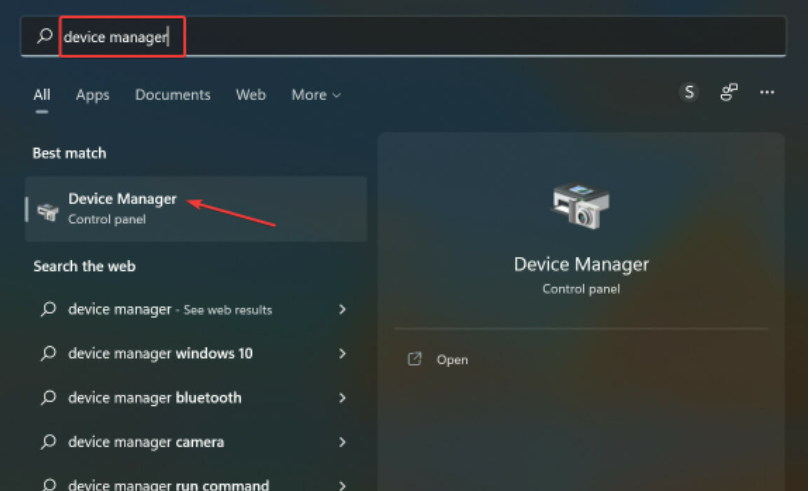
Sistem cihazları girişine çift tıklayın.
Şimdi, Intel (R) Tümleşik Sensör Çözümü’ne sağ tıklayın ve içerik menüsünden Aygıtı Devre Dışı Bırak’ı seçin.
Açılan uyarı kutusunda Evet’i tıklayın.
İntel (R) Tümleşik Sensör Çözümü sürücüsünün bir dizi işlemle çakıştığı ve bunun devre dışı bırakılması, birçok kişi için HP Envy klavye ve farenin çalışmama sorununu düzeltti.
Değişikliği yapmadan önce bir geri yükleme noktası oluşturmayı unutmayın. Bu, işlerin planlandığı gibi gitmemesi durumunda orijinal ayarlara geri dönebilmenizi sağlayacaktır.
3.Klavye ve fare sürücülerini güncelleyin
Çalıştır komutunu başlatmak için Windows+ tuşuna basın, metin alanına devmgmt.msc yazın ve Tamam’a tıklayın veya Aygıt Yöneticisi‘ni başlatmak için düğmesine basın. REnter
Şimdi, Klavyeler girişine çift tıklayın.
Çalışmayan klavyeye sağ tıklayın ve içerik menüsünden Sürücüyü güncelle’yi seçin.
Ardından, Sürücüleri otomatik olarak ara öğesini seçin.
Windows şimdi sistemdeki tüm ilgili sürücüleri tarayacak ve en iyisini yükleyecektir.
Sürücüler, bir aygıtın etkin bir şekilde çalışmasında kritik bir rol oynar ve eski veya bozuk olmaları durumunda aygıt çalışmayı durdurabilir. Aygıt Yöneticisi bir güncelleme bulamadıysa, Windows’ta en son sürücü sürümünü manuel olarak yüklemek için diğer yöntemleri deneyin.
Benzer şekilde, fare sürücülerini güncelleyin. HP Envy klavye ve dokunmatik yüzeyin çalışmama sorununun çözülüp çözülmediğini kontrol edin.
4.Tablet modunu devre dışı bırakın
Altta yatan başka bir neden, pek mantıklı olmasa da, Windows 11’deki Tablet Modudur . Etkinleştirildiğinde, klavye ve fare birçok kişi için çalışmayı durdurur. Bu yöntem herkes için işe yaramayabilir, ancak denemekten zarar gelmez.
Windows 10’da Tablet Modunu devre dışı bırakma işlemi ve en son yineleme farklıdır. İlkinde, ayarlardan yapabilirsiniz, Windows 11’de ekran normal konuma döndürülmelidir. Mod devre dışı bırakıldığında, Görev Çubuğu simgeleri arasındaki boşluk azalacaktır.
Burada listelenen yöntemlerden hiçbiri işe yaramadıysa, Windows’u fabrika ayarlarına sıfırlayabilirsiniz. Gerçi çoğu için durum böyle olmayacaktı.
Ayrıca, serideki diğer bir yaygın sorun olan HP Envy dizüstü bilgisayarlarda USB bağlantı noktaları çalışmıyorsa ne yapmanız gerektiğini öğrenin.








































